Hirdetés
- Milyen okostelefont vegyek?
- Kezünkben a OnePlus 15 és az Oppo Find X9-ek
- Telekom mobilszolgáltatások
- Google Pixel topik
- Manga lányok és csupa képernyő a Nubia friss kagylótelefonján
- iPhone topik
- Apple iPhone 17 - alap
- Karácsonyi telefonajánló 2025
- Szemtelenül olcsó lett a Nubia Fold
- Android alkalmazások - szoftver kibeszélő topik
-

Mobilarena
A Microsoft Excel topic célja segítséget kérni és nyújtani Excellel kapcsolatos problémákra.
Kérdés felvetése előtt olvasd el, ha még nem tetted.
Új hozzászólás Aktív témák
-

Mutt
senior tag
Szia,
Pár változat, ami első olvasatra műkődőképesnek tűnik.
Javaslom előbb egy próba fájlon kipróbálni.https://excel-dashboards.com/blogs/blog/how-to-force-workbook-close-after-inactivity-excel
https://excelribbon.tips.net/T008192_Forcing_a_Workbook_to_Close_after_Inactivity.html
üdv
-
-

Magnat
veterán
Szia,
makró rögzítésével csináld meg egy lapra, aztán:
Sub WSLoop()Dim I As IntegerFor I = 1 To Worksheets.CountWorksheets(I).Activate'Ide pedig másold be a generált kódot.NextEnd SubA generált kód meg ilyesmi lesz:
Cells(1,2).locked=false
ActiveSheet.Protect password:="pw", UserInterfaceOnly:=Truefeloldásnál értelemszerűen Unprotect ...
-

Delila_1
veterán
Az With – End With közötti rész az A:G oszlopban állít mindent alapra, az utolsó sor viszont csak a teljes lapra adható meg, és minden objektumot (szövegdoboz, rajz) töröl.
Sub Alapallas()
With Columns("A:G")
.Value = ""
.Interior.Color = xlNone
.Font.Size = 10
.Font.Bold = False
.Font.Underline = False
.Font.Name = "Tahoma"
.Font.Italic = False
End With
ActiveSheet.DrawingObjects.Delete
End Sub -

Delila_1
veterán
A lenti makrót másold be modulba. A Case utasításoknál írd be a rendes útvonalakat, ügyelve, hogy a végükön \ legyen. A csillagos sorba írd be a mentendő fájl nevét a "Fájlneve.pdf" helyére. A javítások után makróbarátként mentsd el a füzetet.
Sub Mentes()
Dim utvonal As String, x As Integer, FN As String
Application.DisplayAlerts = False
FN = "Fájlneve.pdf" '************
For x = 1 To 6
Select Case x
Case 1: utvonal = "F:\Eadat\Excel fórumok\"
Case 2: utvonal = "F:\Eadat\"
Case 3: utvonal = "..."
Case 4: utvonal = "..."
Case 5: utvonal = "..."
Case 6: utvonal = "..."
End Select
ActiveSheet.ExportAsFixedFormat Type:=xlTypePDF, Filename:=utvonal & FN, Quality:=xlQualityStandard, _
IncludeDocProperties:=True, IgnorePrintAreas:=False, OpenAfterPublish:=False
Next
Application.DisplayAlerts = True
End Sub -

Fferi50
Topikgazda
Szia!
Egy segédoszlop első cellájába beteszed az alábbi képletet:
=év(dátumoszlop első cella)
Ezután a képletet végighúzod az oszlopon. Kijelölöd az oszlopot - másolás - irányított beillesztés értéket.
A rendezést errre az oszlopra végzed el (természetesen az egész listát kijelölve).Üdv.
-

azopi74
addikt
ThisWorkbook-ba:
Private Sub Workbook_BeforeSave(ByVal SaveAsUI As Boolean, Cancel As Boolean)
Application.EnableCancelKey = xlDisabled
ActiveWorkbook.ExportAsFixedFormat Type:=xlTypePDF, Filename:= _
"utvonal\nev.pdf", Quality:=xlQualityStandard, _
IncludeDocProperties:=False, IgnorePrintAreas:=False, OpenAfterPublish:= _
False
Dim Outlook As Object, EMail As Object
Set Outlook = CreateObject("Outlook.Application")
Set EMail = Outlook.CreateItem(0)
With EMail
.to = "valaki@valahol.com; valaki@valahol.com"
.CC = ""
.BCC = ""
.Subject = "tárgy"
.Body = "szöveg"
.Attachments.Add "utvonal\nev.pdf"
.Send
End With
Set EMail = Nothing
Set Outlook = Nothing
End SubMegjegyzés:
Az "Application.EnableCancelKey = xlDisabled" Nem biztos, hogy szükséges, nekem "Code execition has been interrupted"-ot dobott nélküle, (de azért lefutott) így küszöböltem ki

-

Delila_1
veterán
Nálam a formon a két objektum ComboBox1, és Image1 névre hallgat.
A ComboBox1 listáját megadod a RowSource tulajdonságánál, pl. Munka1!A1:A10, ez a tartomány tartalmazza a képfájlok nevét, kiterjesztés nélkül. A Style tulajdonság legyen fmStyleDropDownList, hogy csak a felajánlott nevekből lehessen választani, ne lehessen új tételt beírni.
Az Image1 PictureSizeMode tulajdonsága legyen fmPictureSizeModeZoom, hogy bármelyik kép megjelenítése kitöltse az objektumot.
A makró:
Private Sub ComboBox1_Change()
Dim Fname As String
Fname = "F:\Jpg\Festmenyek\" & ComboBox1 & ".jpg"
Image1.Picture = LoadPicture(Fname)
End SubTermészetesen a saját útvonaladat, és a képeid kiterjesztését add meg az Fname változóban.
-

Delila_1
veterán
Kevés változtatással:
Sub Laptorles()
Dim lap As Integer
Application.DisplayAlerts = False
For lap = Sheets.Count To 1 Step -1
If Sheets(lap).Name <> "sorsolás" And Sheets(lap).Name <> "összesítő" Then
Sheets(lap).Delete
End If
Next
Application.DisplayAlerts = True
End SubFor-Next ciklusban a törléseket célszerű a tartomány végétől az elejéig végrehajtani. Ez főként sorok, oszlopok törlésére vonatkozik.
-

Delila_1
veterán
Sub Valami()
Dim sor As Integer, sor1, WS2 As Worksheet, WF As WorksheetFunction
Set WS2 = Worksheets("Munka2")
Set WF = Application.WorksheetFunction
Sheets("Munka1").Select
For sor = 10 To 13
sor1 = 0
On Error Resume Next
sor1 = WF.Match(Cells(sor, "N"), WS2.Columns("N"), 0)
WS2.Cells(sor1, "O") = WS2.Cells(sor1, "O") + Cells(sor, "O")
Next
End Sub -

Delila_1
veterán
Ebben a másolt füzetben csakis a másolt lapok vannak?
Ha igen, az új lap beszúrása
Sheets.Add.Name = "KW" & Worksheets.Count +1Beteheted egy változóba is a nevet
nev = "KW" & Worksheets.Count +1
Sheets.Add.Name = nevEbben az esetben a nev változóval hivatkozhatsz másoláskor a lapra.
-

Delila_1
veterán
A VB szerkesztőben a ThisWorkbook laphoz kell rendelned a makrót, ami a füzet bezárásakor rákérdez a törlésre.
Private Sub Workbook_BeforeClose(Cancel As Boolean)
Dim v$
v$ = MsgBox("Töröljem az adatokat", vbYesNo + vbQuestion)
If v$ = vbYes Then
Sheets("Adatok (2)").Range("B4:F4").Select
Range(Selection, Selection.End(xlDown)).ClearContents
End If
End Sub -

Delila_1
veterán
Azt nem írtad, hogy ha a B oszlopból választasz kigyűjtendő adatot, hova írja. Úgy írtam meg a makrót, hogy B választáskor a Munka2, C-nél pedig a Munka1 lapra gyűjtsön ki.
Az adatokat az Adatok lap tartalmazza. Ezt kell átírnod a makróban 2 helyen a saját lapod nevére.Sub Atmasol()
Dim WS As Worksheet, sor As Long, usor As Long, v$, WF As WorksheetFunction
Dim oszlop As Integer, sor1 As Long, f As Boolean
Application.ScreenUpdating = False
Set WF = Application.WorksheetFunction
Sheets("Adatok").Activate
v$ = Application.InputBox("B, vagy C oszlop szerint akarsz másolni?", "Oszlop választás", , , , , , 2)
If v$ = "B" Or v$ = "b" Then
Set WS = Sheets("Munka2")
oszlop = 2
v$ = Application.InputBox("Kérem a keresendő B értéket", "Adat választás", , , , , , 2)
GoTo Keres
End If
If v$ = "C" Or v$ = "c" Then
Set WS = Sheets("Munka1")
oszlop = 3
v$ = Application.InputBox("Kérem a keresendő C értéket", "Adat választás", , , , , , 2)
GoTo Keres
End If
MsgBox "B vagy C értéket írhatsz", vbOKOnly + vbExclamation
Exit Sub
Keres:
usor = WF.CountA(Columns(oszlop))
f = False
For sor = 1 To usor
If Cells(sor, oszlop) = v$ Then
If WS.Range("C6") = "" Then sor1 = 6 Else sor1 = WS.Range("C" & Rows.Count).End(xlUp).Row + 1
Cells(sor, "D").Copy WS.Cells(sor1, "C")
f = True
End If
Next
'Rendezés
WS.Activate
Range("C6").Select
Range(Selection, Selection.End(xlDown)).Select
Application.CutCopyMode = False
Selection.Sort Key1:=Range("C6"), Order1:=xlAscending, Header:=xlGuess, _
OrderCustom:=1, MatchCase:=False, Orientation:=xlTopToBottom, _
DataOption1:=xlSortNormal
Sheets("Adatok").Activate
Application.ScreenUpdating = True
If f = False Then MsgBox "Nincs a tartományban " & v$ & " érték", vbOKOnly
End Sub -

Mutt
senior tag
Hello,
...a másolás védelem csak a munkafüzet egy lapjára vonatkozzon....
A lapnak ezt a kódot add meg:
Private Sub Worksheet_Activate()
With Application
.CutCopyMode = False
.CellDragAndDrop = False
End With
End Sub
Private Sub Worksheet_BeforeRightClick(ByVal Target As Range, Cancel As Boolean)
Cancel = True
MsgBox "Right click menu deactivated." & vbCrLf & _
"Cannot copy or ''drag & drop''.", 16, "For this file:"
End Sub
Private Sub Worksheet_Deactivate()
With Application
.CellDragAndDrop = True
.OnKey "^c"
.CutCopyMode = False
End With
End Sub
Private Sub Worksheet_SelectionChange(ByVal Target As Range)
Application.CutCopyMode = False
End Subüdv
-

Mutt
senior tag
Hello,
Olyan védelemmel el lehet látni munkalapot vagy akár cellákat, hogy azokba beleírni lehessen, de másolni , másik cellából ne lehessen bele. Vagy ... a formátuma ne változzon a cellának.
Igazi megoldást nem fogok tudni adni, ámbár itt van egy megoldás, amely a másolás-beillesztést blokkolja, de ettől még a formátum simán módosítható.
Amit viszont tudok javasolni, hogy ne a végeredménybe, amely már meg van formázva vigye be a felhasználó az adatokat hanem egy "hátsó" táblába. Tehát legyen egy "számolós, módosítható" tábla és ebből készüljön egy kimenet, amely függvényeket használva formázva megjeleníti az infót.
Ez a kimenet legyen zárolva, és akkor a formátumod mindig okés lesz.
Chandoo 4-es tippje 13 perc-től.
üdv.
-

wjani
tag
Szia!
Első kérdés.
Makró engedélyezve van?
Második kérdés.
A makróban direkt hivatkozást adtál a másik fájl megnyitásához?
Én nemrég dolgoztam egy olyan excel-en, ahol a táblázat adataiból 255 karakternél hosszabb sorú txt állományt kellett előállítani. Kutakodtam a neten és találtam egy olyan lehetőséget, ahol lekérdezheted, hogy hol helyezkedik el az excel fájlod és utána pedig ez alapján már ha azonos mappában vannak a fájlok, akkor már csak meg kell hívni a másik excelt.Üdv.
Wjani
-

Excelbarat
tag
Használd egészséggel!
Ő talán annyi hogy ebben az új munkalapot létrehozza maga a makró amit meg is kérdez mi legyen a neve és a 3 kritériumot is megkérdezi az elején (csak mind3 teljesülése esetén másol)
És ha a kritériumnak több is megfelel akkor mindet átmásolja. De egyébként meg erre találták ki az irányított szűrőt az egy az egyben ezt csinálja...
az egy az egyben ezt csinálja...
Elsőként létrehozod a kritériumot (3 különböző cellában a 3 különböző kritérium vagy akár mennyi)
Utána megkeresed az irányított szűrőt (2010-ben Adatok - Szűrés ikon mellett Speciális) és már csak ki kell jelölni értelemszerűen.Nyomtatás Ctrl+p
 igaz így még mindig le kell nyomni a két betűt plusz 1 kattintás
igaz így még mindig le kell nyomni a két betűt plusz 1 kattintás  de ahogy Delila javasolta makrófelvétel megoldja a problémát én is rengeteg dolgot abból tanulok
de ahogy Delila javasolta makrófelvétel megoldja a problémát én is rengeteg dolgot abból tanulok 
-

Delila_1
veterán
Munka1 lapnak nevezem azt, amelyiken az eredeti adataid vannak, Munka2-nek azt, amelyikre másolok.
A Munka1 Y1, Z1, és AA1 celláiba írom be (vagy választom ki érvényesítés segítségével) a 3 adatot.
A Munka2 lapra előre átmásoltam a címsort.Sub Makro()
Dim sor As Integer, usor As Integer, sor1 As Integer
Dim WS1 As Worksheet, WS2 As Worksheet
Dim a$, b$, c$
Set WS1 = Sheets("Munka1") 'Itt változtathatsz
Set WS2 = Sheets("Munka2") 'Itt változtathatsz
usor = WS1.Cells(Rows.Count, "A").End(xlUp).Row
sor1 = 2
a$ = WS1.Range("Y1")
b$ = WS1.Range("Z1")
c$ = WS1.Range("AA1")
'Előző adatok törlése a Munka2 lapon
WS2.Rows("2:5000").Delete shift:=xlUp
For sor = 2 To usor
If WS1.Cells(sor, "U") = a$ And WS1.Cells(sor, "V") = b$ And _
WS1.Cells(sor, "W") = c$ Then
Rows(sor).Copy WS2.Cells(sor1, "A")
sor1 = sor1 + 1
End If
Next
End SubKözben befutott egy másik megoldás is, de ha már megírtam, elküldöm.

-

Excelbarat
tag
Hi itt egy:
Sub kereso()
Dim acts, lapnev, ufelt, vfelt, wfelt As String
Dim lastRow As Long
acts = ActiveSheet.Name
lapnev = InputBox("Mi legyen az új munkalap neve?", "Lapnév")
Sheets.Add After:=Sheets(Sheets.Count)
ActiveSheet.Name = lapnev
ufelt = InputBox("U oszlop feltétele:", "Feltételmegadás")
vfelt = InputBox("V oszlop feltétele:", "Feltételmegadás")
wfelt = InputBox("W oszlop feltétele:", "Feltételmegadás")
Sheets(acts).Select
i = 1
Do Until Cells(i, 21).Value = ""
If Cells(i, 21).Value = ufelt And Cells(i, 22).Value = vfelt And Cells(i, 23).Value = wfelt Then
Range(Cells(i, 1), Cells(i, 23)).Copy
Sheets(lapnev).Select
If Range("A1") = "" Then
Range("A1").Select
Selection.PasteSpecial Paste:=xlPasteValues, Operation:=xlNone, SkipBlanks:=False, Transpose:=False
Else
lastRow = ActiveSheet.UsedRange.Row + ActiveSheet.UsedRange.Rows.Count
Cells(lastRow, 1).Select
Selection.PasteSpecial Paste:=xlPasteValues, Operation:=xlNone, SkipBlanks:=False, Transpose:=False
End If
Sheets(acts).Select
End If
i = i + 1
Loop
Sheets(lapnev).Select
Range("A1").Select
Application.CutCopyMode = False
End Sub -

poffsoft
veterán
=ÖSSZEFŰZ("*P";TRIM(A1);"*")
-

Delila_1
veterán
-
-

Delila_1
veterán
Ne TextBoxokat, hanem címkéket tegyél ki a formra, hiszen ezeket nem a felhasználó állítja ki.
Az első akkor veszi fel az aktuális időt, mikor megnyitod a formot. A címkék neve nálam Kezd és Veg.Sub Start()
Dim most As Date
most = Format(Now, "hh:mm:ss")
UserForm1.Kezd = most
UserForm1.Show
End SubA második akkor, mikor a gombra kattintasz.
Private Sub CommandButton1_Click()
Dim Vege As Date
Vege = Format(Now, "hh:mm:ss")
Me.Veg = Format(CDate(Kezd) - CDate(Vege), "HH:mm:ss")
End Sub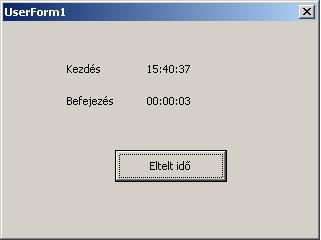
-

Delila_1
veterán
Az első esetben 2 tételből választhatsz. Bármelyik kiválasztása újabb 2×4 választási lehetőséget adsz (a B2:B5, vagy B8:B11 tartományból). Ennek ellenére a harmadik választásnál csak 2 újabb tartományból való választás lehetőségét adod meg a ComboBox2 AfterUpdate eseményében.
Több elágazásnál érdemes a Select Case utasítást alkalmazni.
Private Sub ComboBox2_AfterUpdate()
ComboBox3.Text = ""
Select Case ComboBox2.Text
Case "GE Gen2"
ComboBox3.List = Sheets("Adattábla").Range("C2:C6").Value
Case "GE Gen3"
ComboBox3.List = Sheets("Adattábla").Range("C7:C12").Value
Case "GE Gen4"
ComboBox3.List = Sheets("Adattábla").Range("C13:C17").Value
'...
'...
End Select
End Sub -

Delila_1
veterán
A ComboBox1 AfterUpdate esemény-kezelés első sora legyen
ComboBox2.Text = ""
A gomb makróját is kiegészítheted
Private Sub CommandButton1_Click()
If ComboBox1 = "" Or ComboBox2 = "" Then
MsgBox "Nem választottál!"
Exit Sub
End If
Sheets("Munka2").Cells(1) = ComboBox2
End Sub -

Delila_1
veterán
A ComboBox1 RowSource tulajdonságához írd be: Adattábla!A1:A2
Jön a 2 makró:
Private Sub ComboBox1_AfterUpdate()
If Me.ComboBox1.Text = "Gyümölcs" Then
ComboBox2.List = Sheets("Adattábla").Range("B1:B5").Value
Else
ComboBox2.List = Sheets("Adattábla").Range("B8:B11").Value
End If
End SubPrivate Sub CommandButton1_Click()
Sheets("Munka2").Cells(1) = ComboBox2
End Sub -

Delila_1
veterán
sor=WSA.cells(rows.count, "A").end(xlup).row
WSA.cells(sor,1)=range("h18")
WSA.cells(sor,2)=range("j18")
WSA.cells(sor,3)=range("h21")... stb. Gondolom, a WSA egy változó, amit a set WSA=sheets("Lapneve") utasítással adtál meg.
Próba nélkül írtam, ellenőrizd!
Szerk.: Upsz! fordítva írtam, a WSA-ra másoltattam, de ezt biztosan át tudod fordítani.
-

Delila_1
veterán
-
Az az esemény (Workbook_Open) csak akkor fut le, amikor megnyitod a munkafüzetet:
- vagy kézzel lefuttatod tesztelésnél és akkor biztos azonnal inicializálva lesz
- vagy elmented, bezárod és újranyitod a doksit és akkor lefut az inicializációA 15303 nem jó, mert akkor a Workbook_Open scope-jában jön létre a WSH változó (tehát azon kívül nem látszik). Mindenféleképp a Modul-ban kell látrehozni, hogy mindenhonnan látszon - mert így globális és nem lokális változó lesz.
-
Nem, ez egyszerűen mindig elindítja a formot (függően attól hova teszed).
1) Az On Error csak a kódban lefutáskor bekövetkező hibákra reagál (ráadásul bármilyen hibára, nem csak a 0-val való osztásra).
2) Bár oda ugrasztanád hiba esetén a form.show-ra a kódot az on error-ral, de mivel előtte nincs elágazás/funkcióból kiugrás (vagy bármi más vezérlő szerkezet), így a kód garantáltan ráfut a form.show-ra, ha van hiba, ha nincs... -
Legyegyszerűbb csinálni egy olyan függvényt (Function), amibe beleteszed az egész függvényedet a munkalapon és az vizsgálja az eredményt:
Public Function Zero(eredmeny As Variant) As Variant
If IsError(eredmeny) Then
If (eredmeny = CVErr(xlErrDiv0)) Then
UserForm1.Show
End If
End If
Zero = eredmeny
End Function -
-
-
Az ErrorFound vizsgálatával tudod majd eldönteni, hogy a megadott tartományban volt-e olyan cella(legalább 1), ami hibát tartalmaz.(A kód az első talált hiba esetén nem vizsgálja tovább a további cellákat)
Dim MyRange As Range
Dim MyCell As Range
Dim ErrorFound As Boolean
Set MyRange = Range("C9:V9")
ErrorFound = False
For Each MyCell In MyRange
If Application.WorksheetFunction.IsError(MyCell) Then
ErrorFound = True
Exit For
End If
Next MyCell -
-
-
Az aláhúzott résznél adod meg mennyinél kell nagyobb (vagy kisebb, vagy bármilyen) legyen.
Sub Macro1()
Sheet1.ChartObjects("Chart 1").Activate
Dim val()
val = ActiveChart.SeriesCollection(1).Values
Dim ix
For ix = 1 To ActiveChart.SeriesCollection(1).Points.Count
If val(ix) >= 60 Then
ActiveChart.SeriesCollection(1).Points(ix).Select
With Selection.Format.Fill
.Solid
.Visible = msoTrue
.ForeColor.RGB = RGB(255, 0, 0)
.Transparency = 0
End With
End If
Next
End Sub -
Az első if után vagy elseif-nek kell követketten vagy le kellene zárni end if-fel.
Ja és forráskódként illeszd be létszi, hogy látszanak az anotációk is.Ha jól veszem ki az első If és a kijelölt ElseIf között rész mind az első If-hez tartozik.
Próbáld meg esetleg kirakni szubrutinba. -

lappy
őstag
Szia!
Én igaz nem értek annyira a macrohoz de az End if-el nem vége van a Elágazás logikai feltételek alapján ciklusnak??! és a következő sorban ezért jelzi a hibát?Egyszerű, egysoros forma
If feltételThen [utasítások] [Else utasítások]
Strukturált forma
If feltétel1 Then ' logikai feltétel melynek értéke igaz (true) vagy hamis (false)
[utasítások] ' ezeket az utasításokat hajtja végre a program, ha a feltétel1 igaz
[ElseIf feltétel2 Then
[utasítások] ... ' ezeket az utasításokat hajtja végre a program, ha a feltétel2 igaz
[Else
[utasítások]] ' ezeket az utasításokat hajtja végre a program, ha a feltétel1 és a feltétel2 is hamis eredményt ad
End If
Új hozzászólás Aktív témák
- Arc Raiders
- Linux kezdőknek
- Apple asztali gépek
- Az Intel korábbi vezére szerint a kvantumforradalom gyorsan elsöpri a GPU-kat
- Intel Core Ultra 3, Core Ultra 5, Ultra 7, Ultra 9 "Arrow Lake" LGA 1851
- Formula-1
- AMD Navi Radeon™ RX 9xxx sorozat
- Kertészet, mezőgazdaság topik
- Milyen egeret válasszak?
- 3D nyomtatás
- További aktív témák...
- Eladó Steam kulcsok kedvező áron!
- BLACK FRIDAY! - Jogtiszta Windows - Office & Vírusirtó licencek- Azonnal - Számlával - Garanciával
- Windows 10/11 Home/Pro , Office 2024 kulcsok
- Bitdefender Total Security 3év/3eszköz! - Tökéletes védelem, Most Ünnepi áron! :)
- Kaspersky, BitDefender, Avast és egyéb vírusírtó licencek a legolcsóbban, egyenesen a gyártóktól!
- Apple iPhone XR 64GB, Kártyafüggetlen, 1 Év Garanciával
- Általános igazgatóhelyettes tábla üvegből eladó
- HIBÁTLAN iPhone 13 Pro Max 256GB Graphite -1 ÉV GARANCIA - Kártyafüggetlen, MS3755, 100% Akkumulátor
- GYÖNYÖRŰ iPhone 13 Mini 128GB Blue -1 ÉV GARANCIA -Kártyafüggetlen, MS3886, 100% Akkumulátor
- HIBÁTLAN iPhone 13 Pro Max 128GB Graphite -1 ÉV GARANCIA - Kártyafüggetlen, MS3391
Állásajánlatok
Cég: BroadBit Hungary Kft.
Város: Budakeszi
Cég: PCMENTOR SZERVIZ KFT.
Város: Budapest




















![;]](http://cdn.rios.hu/dl/s/v1.gif)
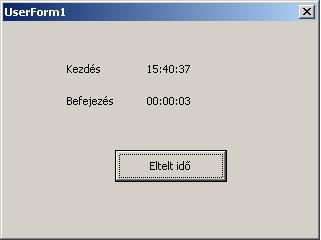



 )
)

 Fferi50
Fferi50

